Element hinzufügen und löschen
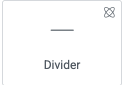
Das Element zur Arbeitsfläche hinzufügen
So greifen Sie auf ein Widget zu und verwenden es:
Klicken Sie im Elementor Editor auf +.
Alle verfügbaren Elemente werden angezeigt.Klicken oder ziehen Sie das Element auf die Arbeitsfläche. Weitere Informationen finden Sie unter Elemente zu einer Seite hinzufügen.
Element löschen
So löschen Sie das Widget:
- Wählen Sie das Element auf der Arbeitsfläche aus, indem Sie darauf klicken.
- Drücken Sie die Entf-Taste auf Ihrer Tastatur. Weitere Informationen finden Sie unter Elemente von einer Seite löschen.
Was ist das Trennelement?
Das Trennelement fügt Ihrer Seite eine horizontale Linie hinzu, um eine Trennung zwischen den Abschnitten der Seite zu schaffen.
Häufiger Anwendungsfall
Alex erstellt eine Website für das bevorstehende große Fußballspiel. Sie möchten eine Trennlinie zwischen der Banner-Überschrift und einem Bild des Stadions einfügen.
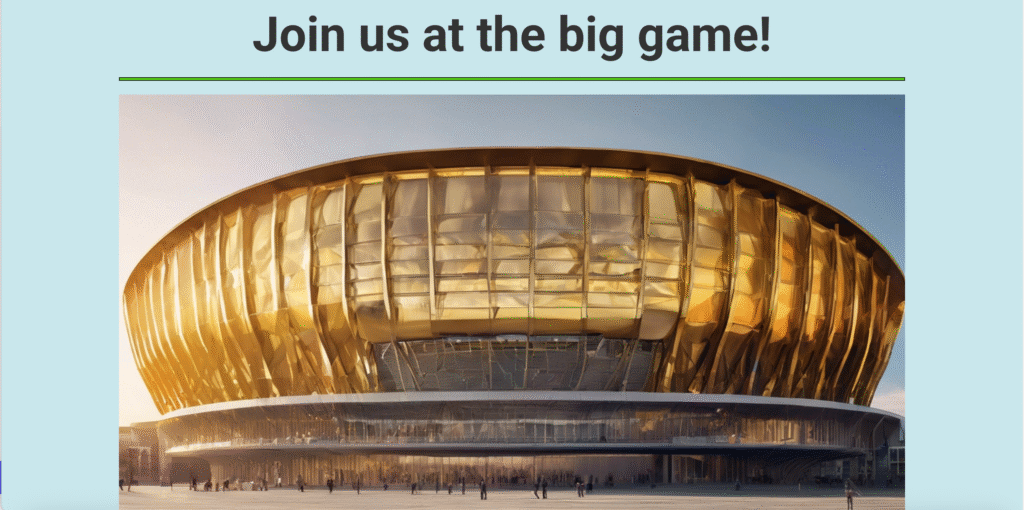
Trennelement hinzufügen: Schritt für Schritt
- Erstellen Sie eine Banner-Überschrift oben auf der Seite.
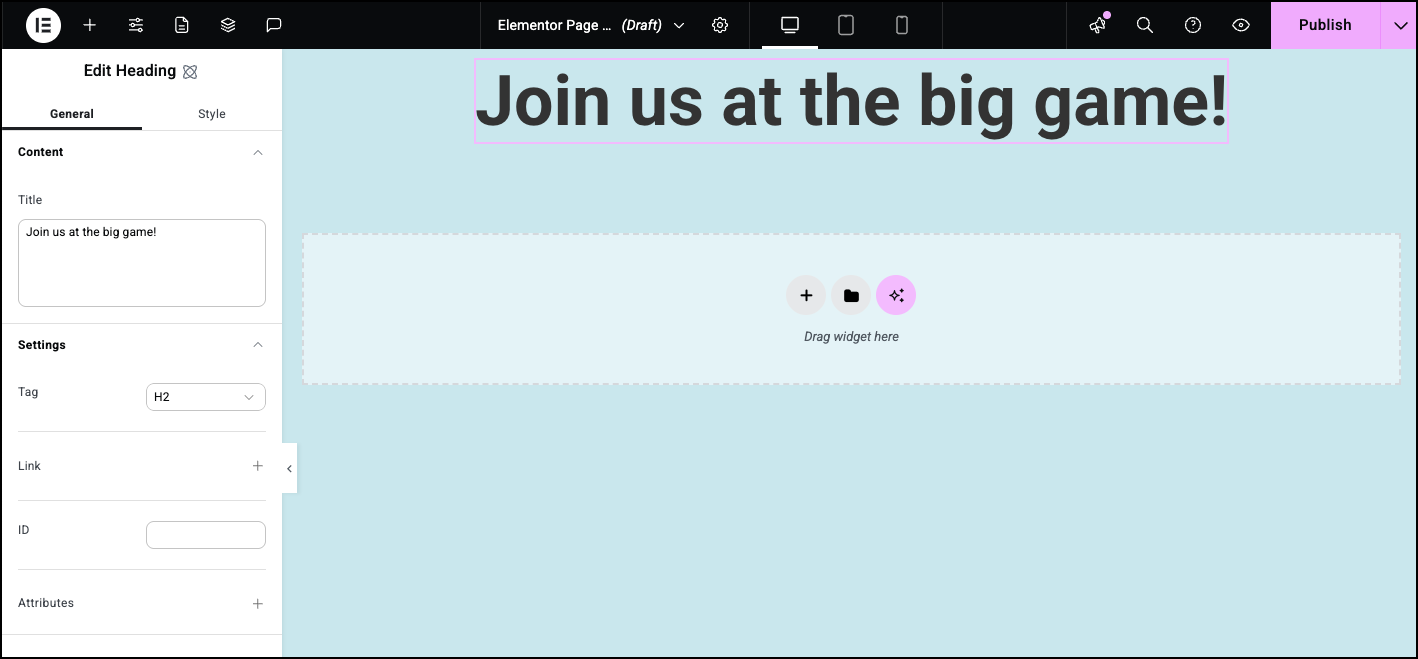
- Ziehen Sie ein Trennelement in den Container unterhalb der Überschrift.NoteWenn Sie das Trennelement zur Arbeitsfläche hinzufügen, wird automatisch ein Container erstellt. Stellen Sie sicher, dass die Containereinstellungen auf Spalte und Zentriert ausrichten eingestellt sind.
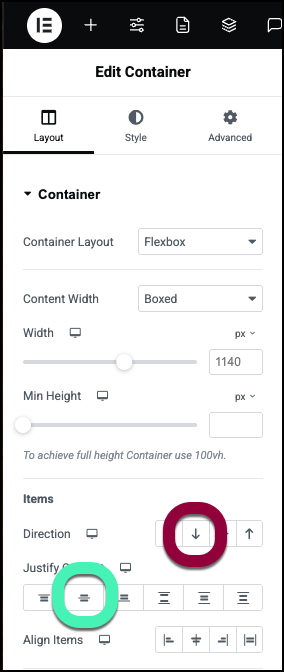
- Die Trennlinie ist für dieses Design etwas zu dünn. Um die Linie zu verdicken, öffnen Sie den Abschnitt Größe.
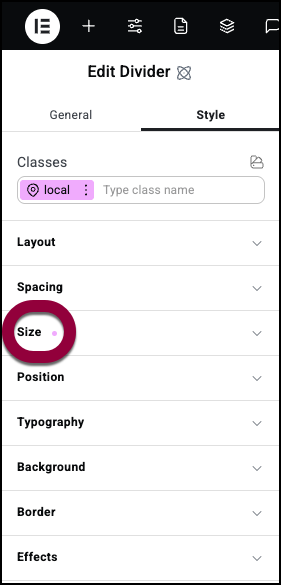
- Ändern Sie die Höhe auf 5 PX.
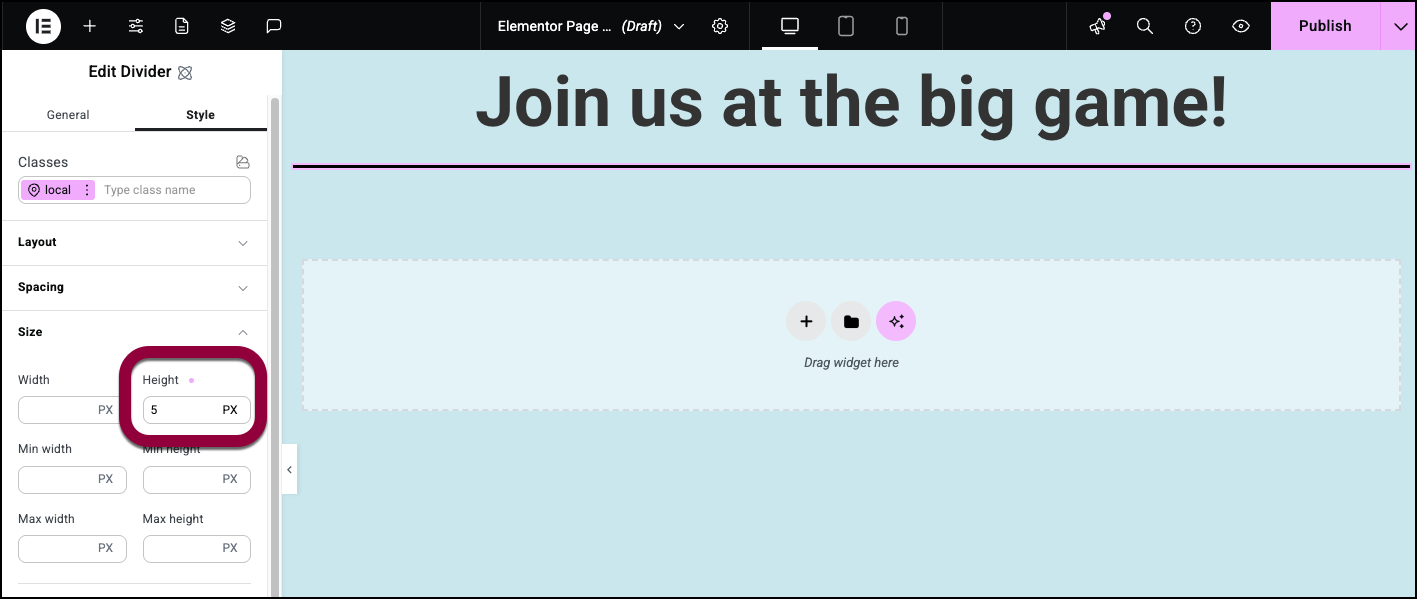
- Nun ändern wir die Farbe der Trennlinie. Öffnen Sie den Abschnitt Hintergrund.
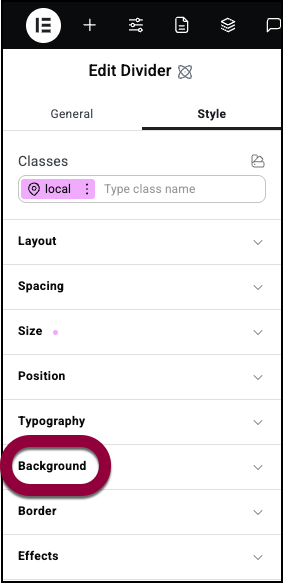
- Wählen Sie eine Hintergrundfarbe aus. Details finden Sie unter Farbe auswählen.
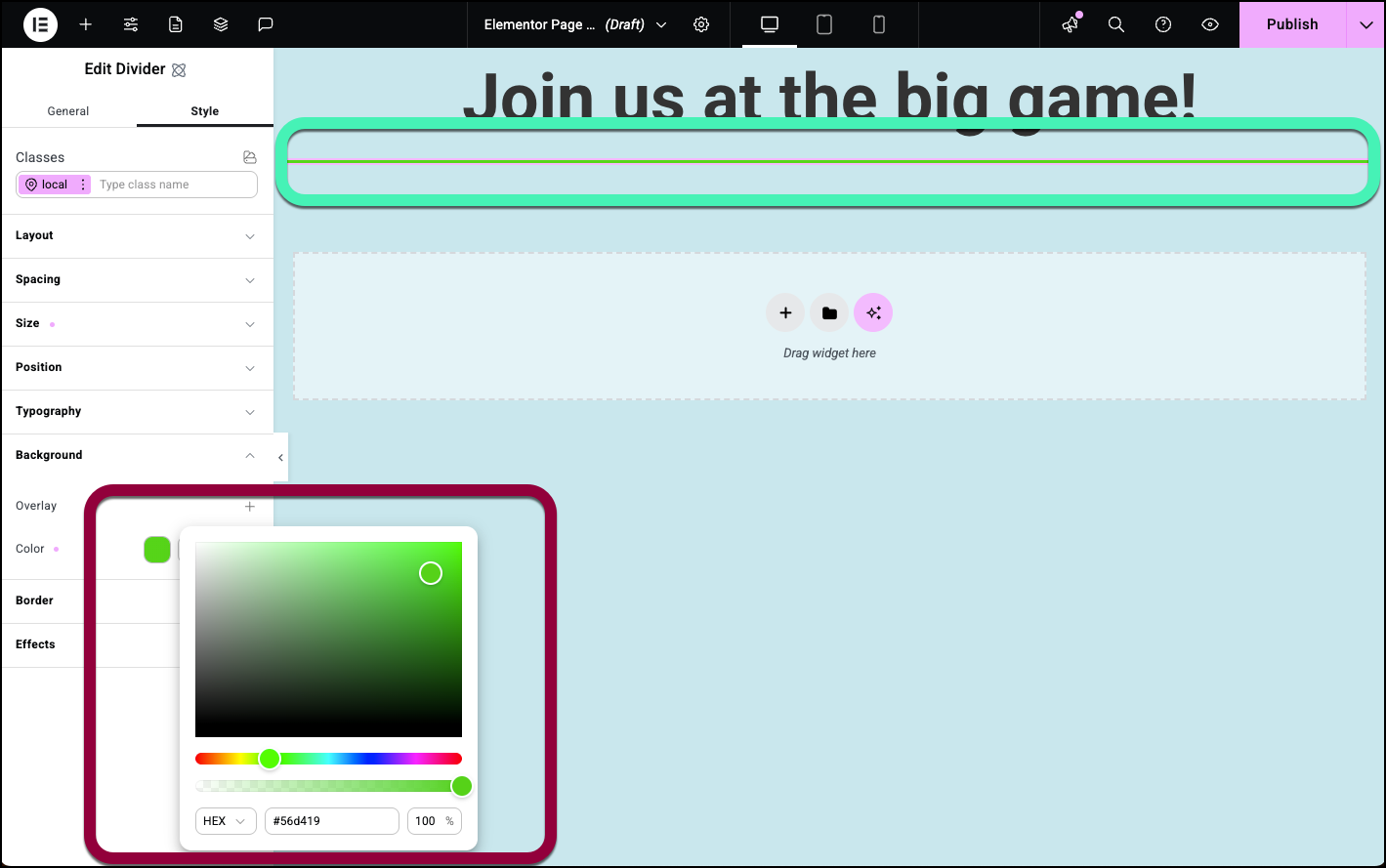
- Fügen wir der Trennlinie schließlich einen Rahmen hinzu. Öffnen Sie den Abschnitt Rahmen.
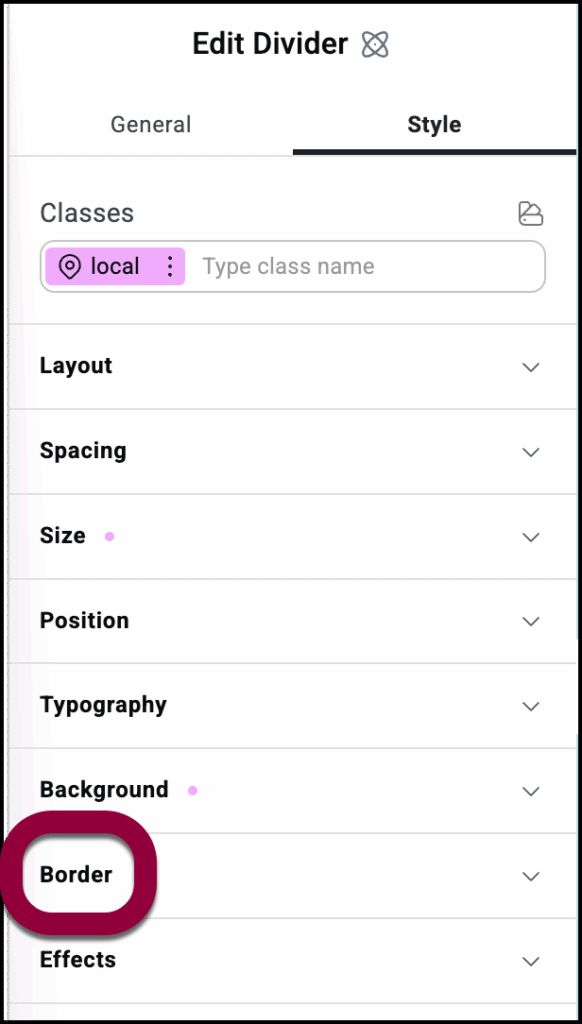
- Klicken Sie auf das Pluszeichen bei Rahmen.
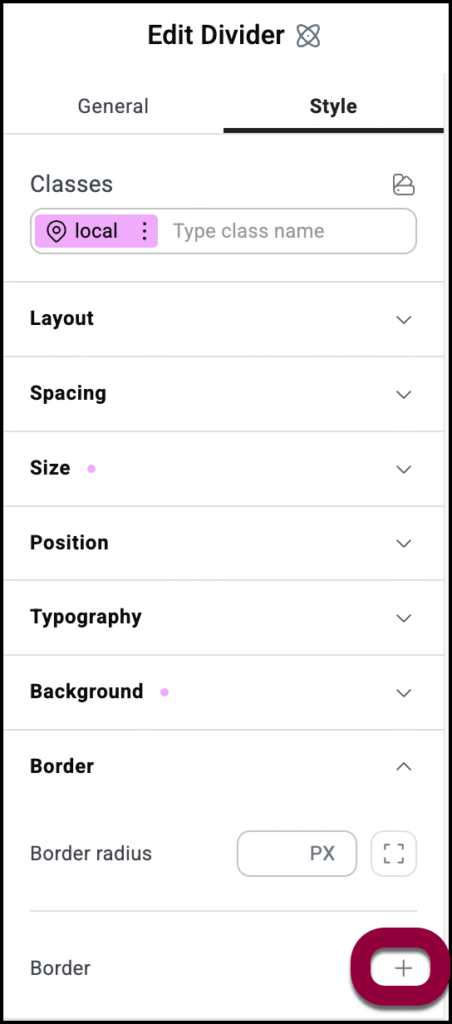
- Sie können die Dicke, Farbe und Art des Rahmens anpassen. Im Beispiel belassen wir die Standardeinstellungen.
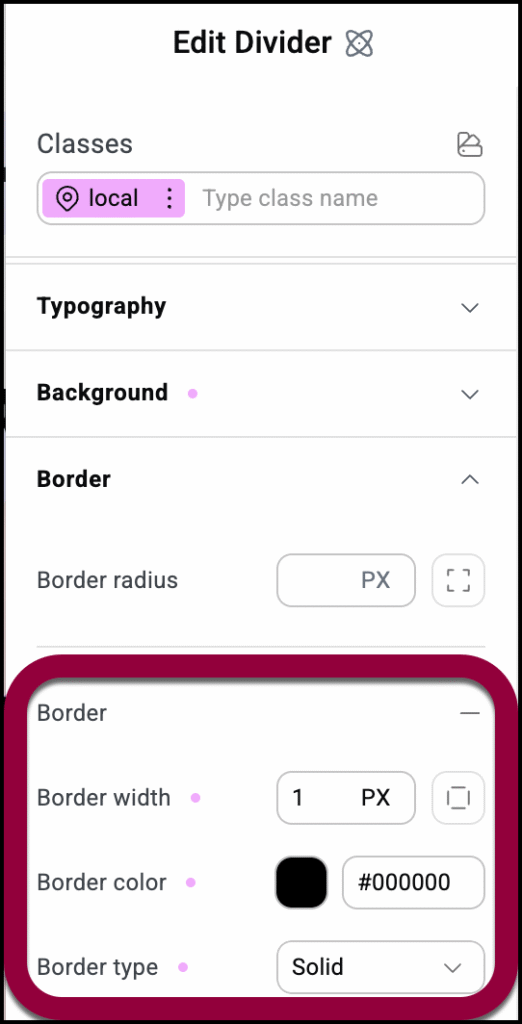
Die Trennlinie erscheint unterhalb der Überschrift.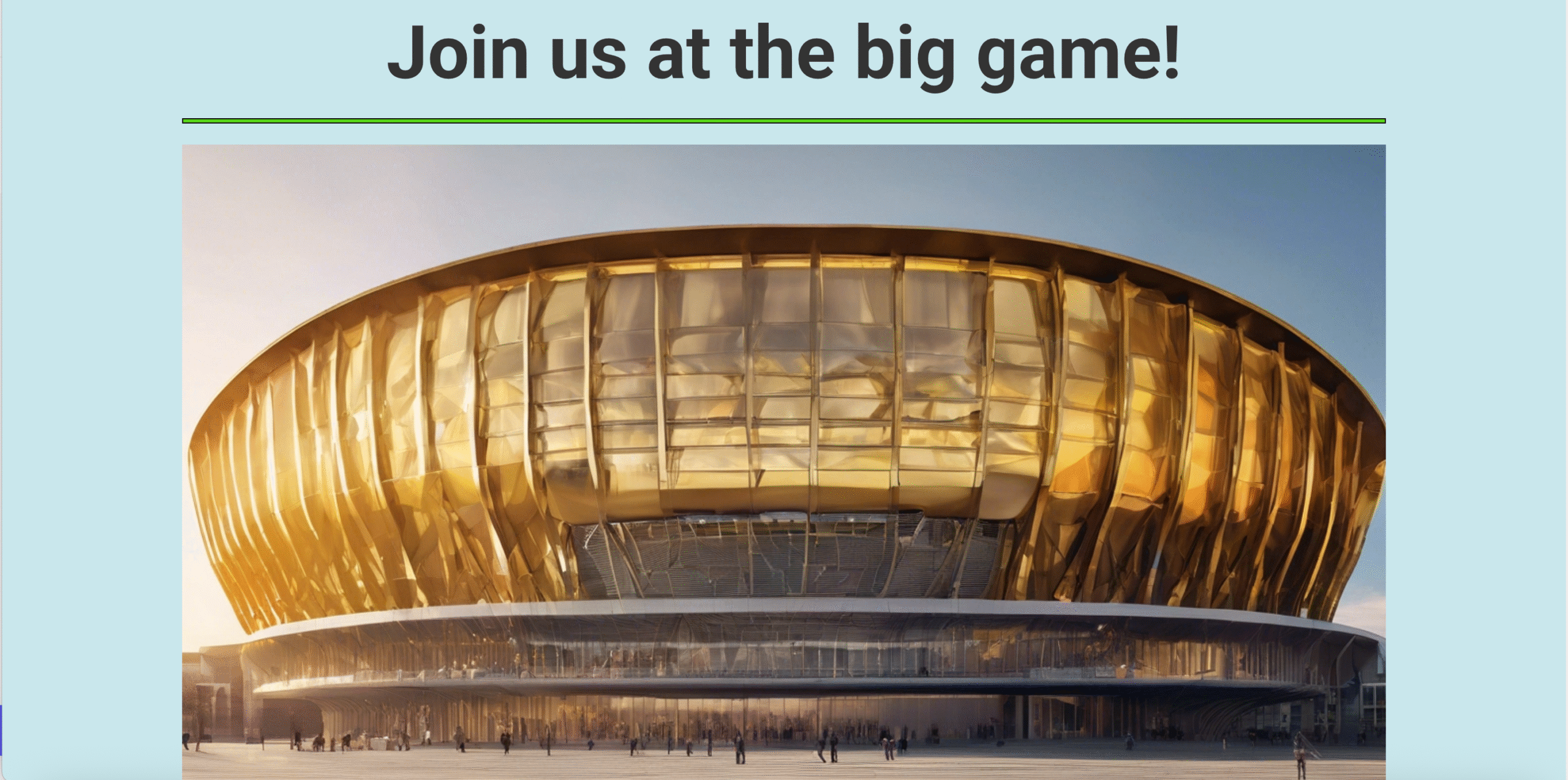
Einstellungen für das Trennelement
Sie können Ihre Elemente mithilfe von Inhalt und Stil anpassen, was Ihnen große Flexibilität bei der Anpassung an Ihre Bedürfnisse bietet. Klicken Sie auf die Tabs unten, um alle verfügbaren Einstellungen für dieses Element anzuzeigen.
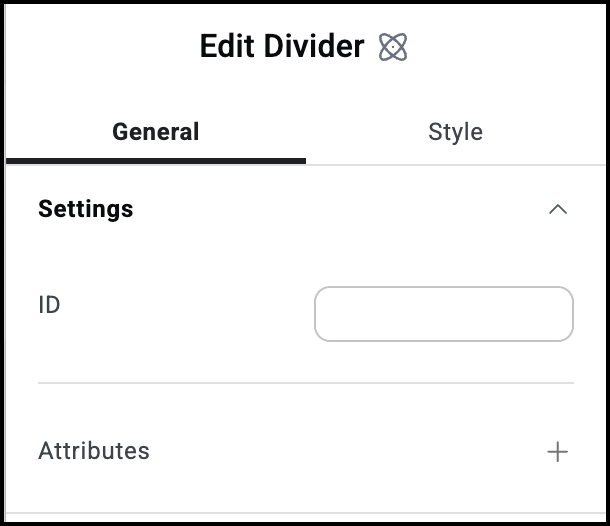
ID
Ermöglicht es Ihnen, einzelne Elemente auf einer Seite zu markieren. Auf diese Weise können Sie auf dieses spezifische Element verlinken.
Attribute
Attribute werden von Entwicklern verwendet, um bestimmte Elemente anzusprechen und anzupassen. Attribute und ihre Verwendung werden ausführlich besprochen als Teil von Elementor-Entwicklerdokumentation.
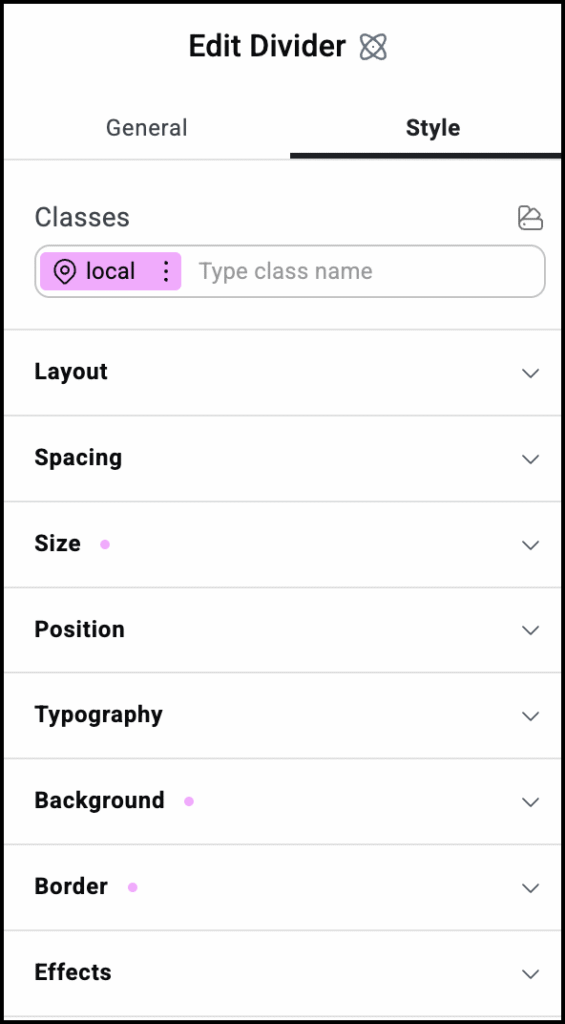
Stiloptionen
Siehe die einzelnen Artikel zu den Stiloptionen:

